إعادة تعيين على Android
ستؤدي إعادة تعيين إعدادات المستخدم إلى إعدادات المصنع إلى فقد جميع بياناتك المخزنة على الجهاز. في بعض الحالات ، تحتاج إلى استعادة الإعدادات إلى Android ، بحيث تعمل بشكل جيد مرة أخرى. لحسن الحظ ، لا شيء معقد في هذا.
الطريقة 1: الاسترداد
توفر الشركات المصنعة لجميع أجهزة Android تقريبًا إعادة ضبط سريع لإعدادات المصنع باستخدام قائمة الاسترداد الخاصة واستخدام مفاتيح مستوى الصوت وإدراجها في تسلسلات معينة.
ومع ذلك ، هناك استثناءات بينها ، حيث نظرًا لتصميم الحالة أو ترتيب المفاتيح ، تتم إعادة تعيين الإعدادات في سيناريو مختلف تمامًا. لكن هذه الهواتف الذكية هي استثناء كبير للغاية. إذا كان لديك جهاز كهذا ، فعليك قراءة الوثائق المرفقة به بعناية و / أو الاتصال بخدمة الدعم المقدمة من قبل الشركة المصنعة.
من المستحسن عمل نسخة احتياطية من جميع المعلومات الضرورية المكتوبة على الهاتف الذكي قبل بدء العمل.
تبدو تعليمات الأجهزة التقليدية شيئًا من هذا القبيل (قد تكون هناك اختلافات طفيفة اعتمادًا على طراز الجهاز):
- أوقف تشغيل الأداة.
- في الوقت نفسه ، اضغط على مفتاح الصوت والطاقة. هنا تكمن الصعوبة الأكبر ، لأنه اعتمادًا على طراز الجهاز ، عليك استخدام زر زيادة أو خفض الصوت. عادة ، يمكنك معرفة أي زر للضغط ، في وثائق الهاتف. إذا لم يتم حفظها ، جرب كلاهما.
- يجب أن تبقى الأزرار حتى ترى الشعار في شكل الروبوت الأخضر انفجرت.
- سيقوم الجهاز بتحميل وضع مشابه لنظام الإدخال والإخراج الأساسي (BIOS) ، وهو موجود في أجهزة الكمبيوتر المحمولة وأجهزة الكمبيوتر المحمولة. في هذا الوضع ، لا يعمل المستشعر دائمًا ، لذلك تحتاج إلى التبديل بين العناصر باستخدام أزرار الصوت ، وتأكيد التحديد بالضغط على زر الطاقة. في هذه الخطوة ، حدد العنصر "Wipe data / factory reset" . يجب أيضًا أن يكون مفهومًا أنه ، وفقًا للنموذج ، قد يخضع اسم هذا العنصر لبعض التغييرات الطفيفة ، لكن المعنى سيبقى.
- ستحصل على القائمة الجديدة ، حيث تحتاج إلى تحديد "نعم - حذف جميع بيانات المستخدم" . إذا غيرت رأيك ، استخدم عنصر القائمة "لا" أو "العودة" .
- شريطة أن لا تزال تقرر متابعة إعادة التعيين ، قد يتعطل الجهاز لبضع ثوان وحتى الخروج. بعد رمي في القائمة الأصلية ، والتي كانت في الخطوة الرابعة.
- الآن للتطبيق النهائي ، تحتاج فقط إلى النقر على "Reboot system now" .
- بعد ذلك ، سيتم إعادة تشغيل الجهاز والبدء كما لو قمت بتشغيله للمرة الأولى. يجب إدخال جميع بيانات المستخدم مرة أخرى.

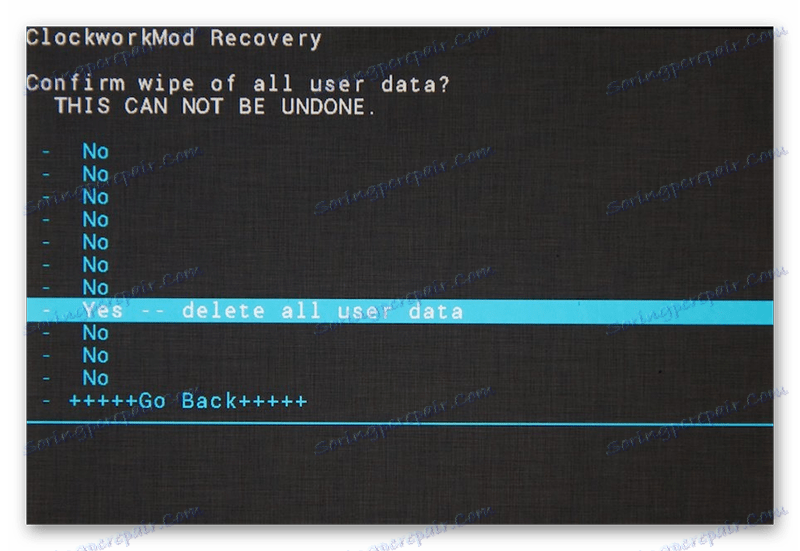
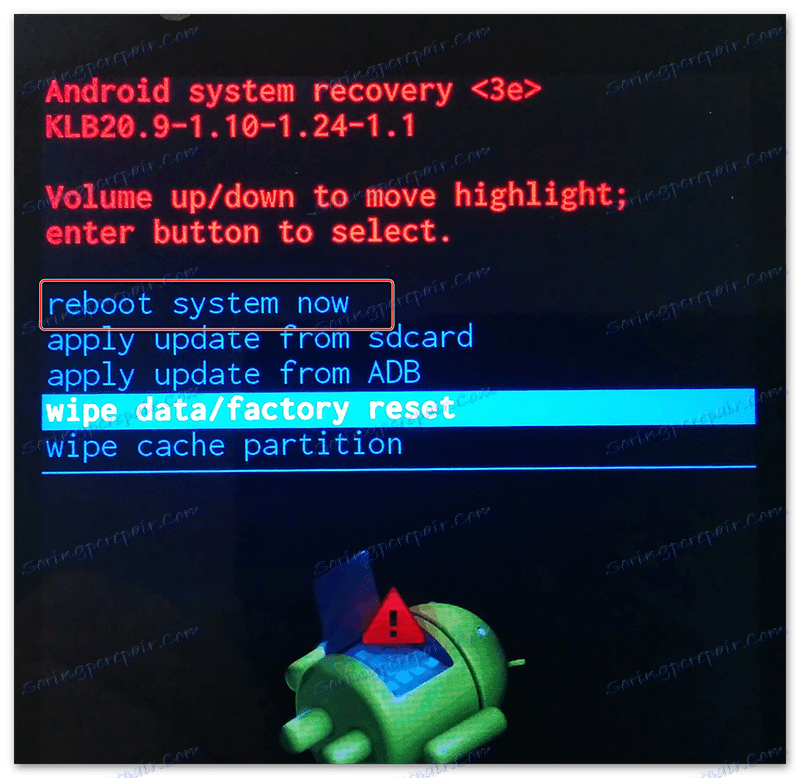
الطريقة الثانية: قائمة Android
لا يمكن استخدام التعليمات من هذه الطريقة إلا إذا كان الهاتف يعمل بشكل طبيعي ولديك إمكانية الوصول الكامل إليه. ومع ذلك ، في بعض الهواتف وإصدارات أنظمة التشغيل ، لا يمكن إعادة الضبط عبر الإعدادات القياسية. التعليمات كالتالي:
- انتقل إلى "الإعدادات" للهاتف.
- ابحث عن العنصر أو القسم (بناءً على إصدار Android) ، والذي سيطلق عليه "الاستعادة وإعادة التعيين" . في بعض الأحيان ، يمكن العثور على هذا العنصر في قسم "الإعدادات المتقدمة" أو "الإعدادات المتقدمة" .
- انقر فوق "إعادة تعيين الإعدادات" في أسفل الصفحة.
- أكد نواياك عن طريق الضغط على زر إعادة الضبط مرة أخرى.
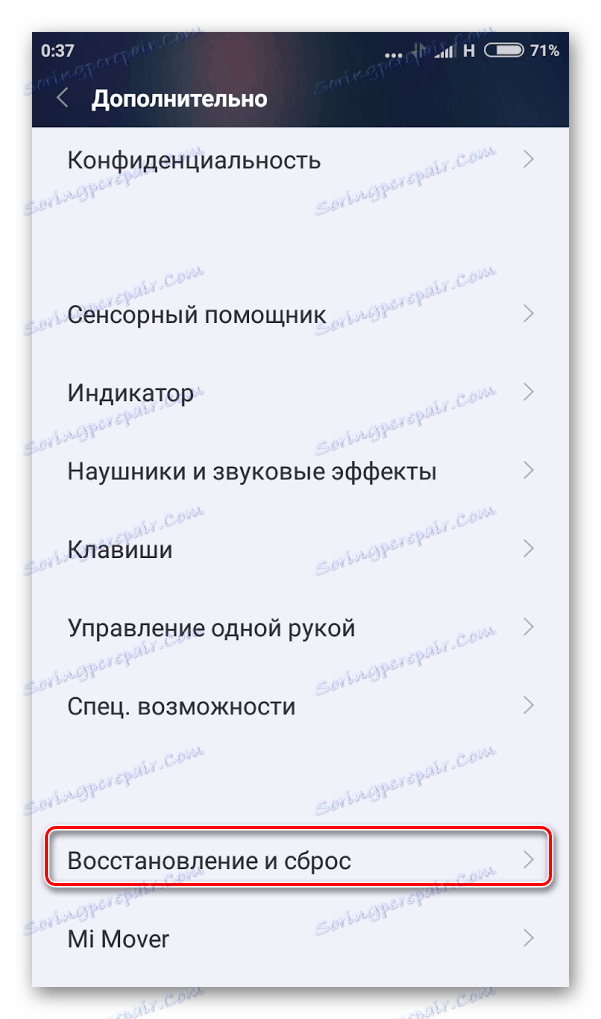
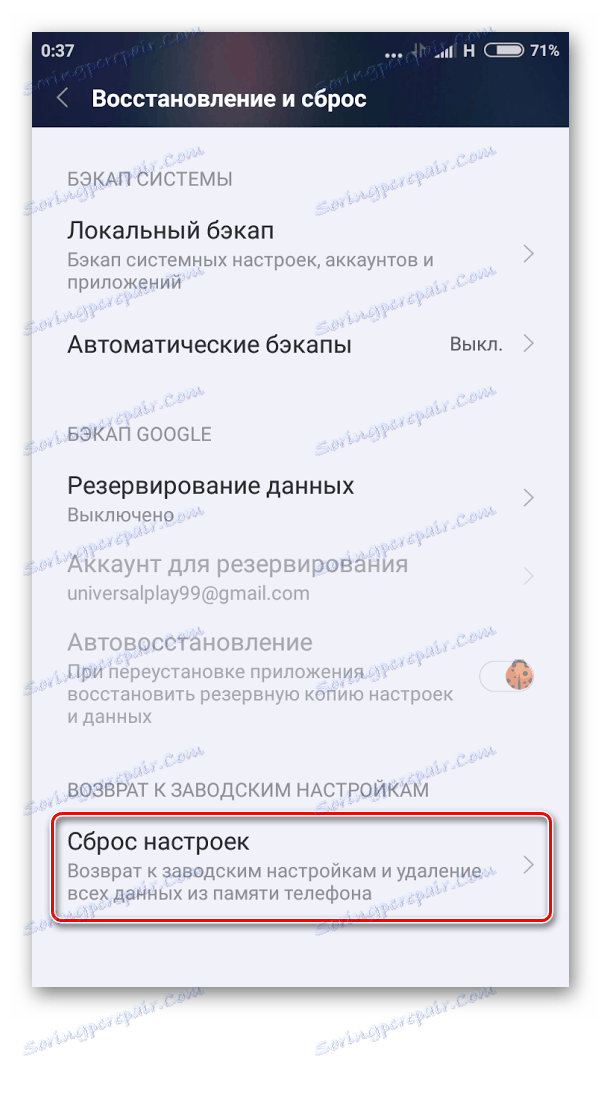
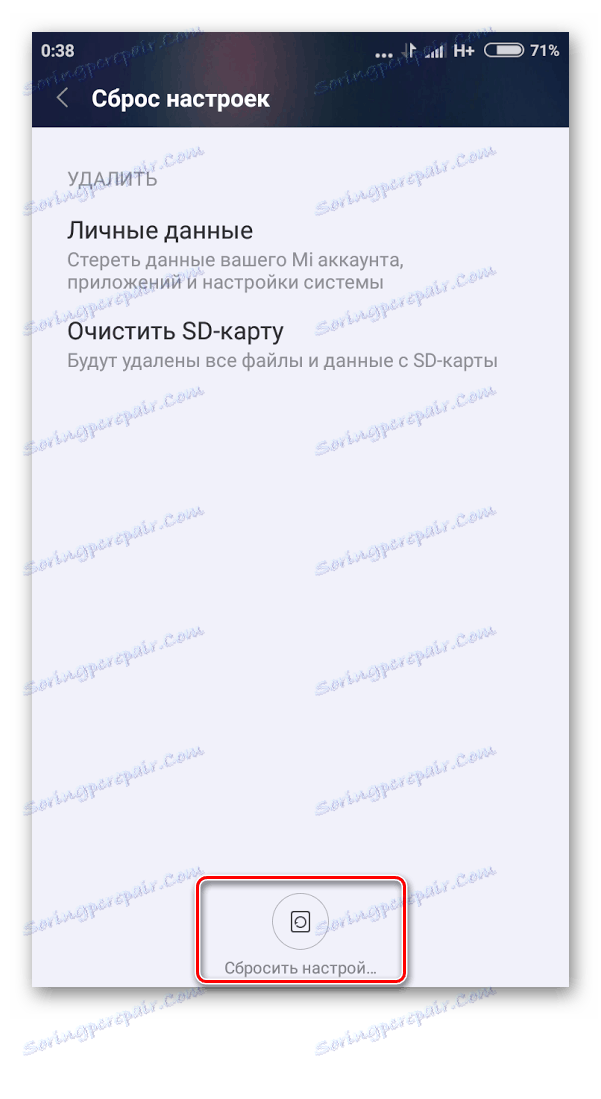
إعادة الضبط على إعدادات المصنع للهواتف الذكية Samsung
كما ترون ، لا تختلف التعليمات ، التي تتعلق بأغلب الهواتف الذكية في السوق الحديثة ، في أي تعقيد. إذا قررت "هدم" إعدادات جهازك إلى إعدادات المصنع ، فاعتبر هذا الحل بعناية ، لأنه من الصعب جدًا استعادة البيانات المحذوفة.